Sur android, vous recevrez assez souvent des notifications vous informant de nouvelles publications dans une application de réseau social, une nouvelle mise à jour Android, un nouveau mail. Malgré tout des fois vous avez beaucoup trop de notifications dans la barre de notifications et votre Samsung Galaxy J5 2017 n’arrêtera pas de sonner. Sur Android, on peut choisir de désactiver la totalité des notifications, ou encore juste pour quelques applications. Ensuite vous pourrez décider d’afficher ou pas ces notifications sur votre écran verrouillé mais en cacher le contenu.
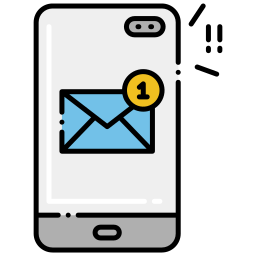
En quoi consiste une notification et où peut-elle apparaître?
Une notification est un message plus ou moins long pour vous avertir d’un nouveau contenu dans vos applications. Ça peut concerner un nouveau mail, un nouveau message, une nouvelle publication de quelqu’un que vous suivez sur un réseau social comme Instagram ou encore Facebook ,… Cette notification peut apparaître sur votre écran bloqué de votre Samsung Galaxy J5 2017 mais aussi dans une barre de notifications sur l’écran d’accueil de votre smartphone Android. On a la possiblité de customiser cette affichage des notifications, soit pour :
- Voir la notification sur votre écran verrouillé, ainsi qu’un aperçu de cette notification
- Voir cette notification dans une barre de notification en haut de l’écran d’accueil de votre Samsung Galaxy J5 2017
- Dissimuler ces notifications de votre écran verrouillé ou encore de l’écran d’accueil
- Changer le son des notifications de votre Samsung Galaxy J5 2017
- Désactiver le son des notifications
Par quel moyen cacher la barre de notifications sur Samsung Galaxy J5 2017?
Vous ne souhaitez plus recevoir des notifications en haut de votre écran d’accueil. On peut choisir de désactiver tout affichage de notifications dans la barre de notifications, pour cela consultez les étapes suivantes:
- Ouvrez le menu des réglages de votre Samsung Galaxy J5 2017
- Trouvez dans le menu Notifications
- Décochez Les badges d’icônes d’application
- Après cela Sélectionnez barre de notifications ou encore barre d’état , et ensuite décochez Affichage icônes d’applications
Par quel moyen ne plus avoir de notifications d’une application en particulier sur android?
Parfois ce sont certaines notifications d’applications que vous ne désirez plus voir apparaître en haut de votre écran ou à l’intérieur de votre écran bloqué. Vous pouvez sur un téléphone mobile Android décider si une application peut afficher des notifications, si elle peut émettre une sonnerie et choisir pour quel type de notifications l’affichage sera possible. Prenons un exemple pour comprendre. Tout le monde a Facebook sur son téléphone mobile. Vous aurez 2 manières de modifier les paramètres de notifications pour Facebook.
Désactivez totalement les notifications d’une application sur Samsung Galaxy J5 2017
Si vous ne souhaitez plus du tout de notifications pour Facebook, vous trouverez un moyen hyper simple. Lors du prochain affichage de notification pour Facebook, procéder à un glissement du haut vers le bas avec votre doigt sur l’écran d’accueil de votre Samsung Galaxy J5 2017. Puis sur la notification Facebook, réalisez un appui long. On peut à partir a ce moment là, désactivez les notifications pour Facebook.
Définir quel type de notification peut apparaître pour Facebook
Toutefois parfois on ne souhaite pas désactiver intégralement toutes les notifications, mais juste certaines. On peut pour chaque application sélectionner quelle type de notification pourra s’afficher. Suivez les étapes suivantes, afin d’exécuter ce réglage:
- Ouvrez le menu des réglages de votre Samsung Galaxy J5 2017
- Cliquez sur Applications
- Après cela cliquez sur Facebook dans le cadre de notre exemple
- Après cela parcourez le menu et choisissez Notifications
- Vous verrez un bon nombre d’options dans l’affichage de notifications Facebook:
- Afficher les notifications ou non
- Notifications de commentaires
- Notifications d’actualités des amis
- Notifications d’invitations
- Notifications d’anniversaires
- Chaque notification sera activable ou encore désactivable
- Pour chaque option on peut cliquez dessus et ainsi accéder aux configurations d’affichage de la notification:
- Son ou silencieux
- Vibreur ou non
- Voyant clignotant
- Affichage sur votre écran de verrouillage
Par quel moyen dissimuler le contenu d’une notification sur votre écran bloqué de votre Samsung Galaxy J5 2017?
Comme vu ci-dessus on peut décider pour chaque application si la notification peut apparaître dans la barre de notifications mais aussi sur votre écran verrouillé. Malgré tout lors de l’affichage d’une notification sur votre écran de verrouillage, un aperçu du contenu en rapport avec la notification peut être afficher. À titre d’exemple lors de la notification d’un message Whatsapp, un aperçu du message peut être visible sur votre écran de verrouillage. Pour supprimer cette aperçu, suivez nos indications:
- Rendez-vous dans le menu des réglages de votre Samsung Galaxy J5 2017
- Rendez-vous dans la section écran de verrouillage
- Ensuite cliquez Notifications , ensuite vous avez un certain nombre de possibilités:
- Activez ou encore désactivez les notifications sur l’écran de verrouillage
- Afficher des icônes d’applications
- Cacher l’aperçu du contenu de la notification
Si jamais vous êtes à la recherche d’autres informations sur votre Samsung Galaxy J5 2017, on vous invite à parcourir les autres articles de la catégorie : Samsung Galaxy J5 2017.












